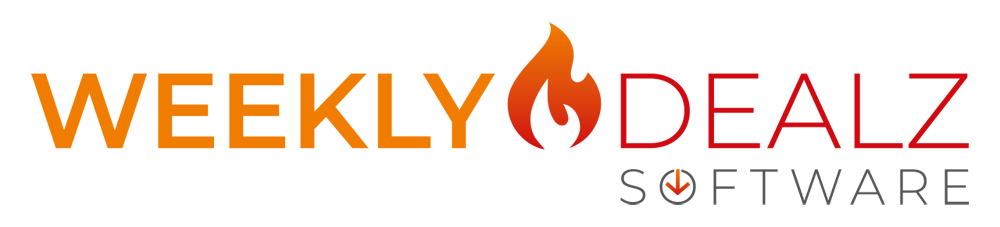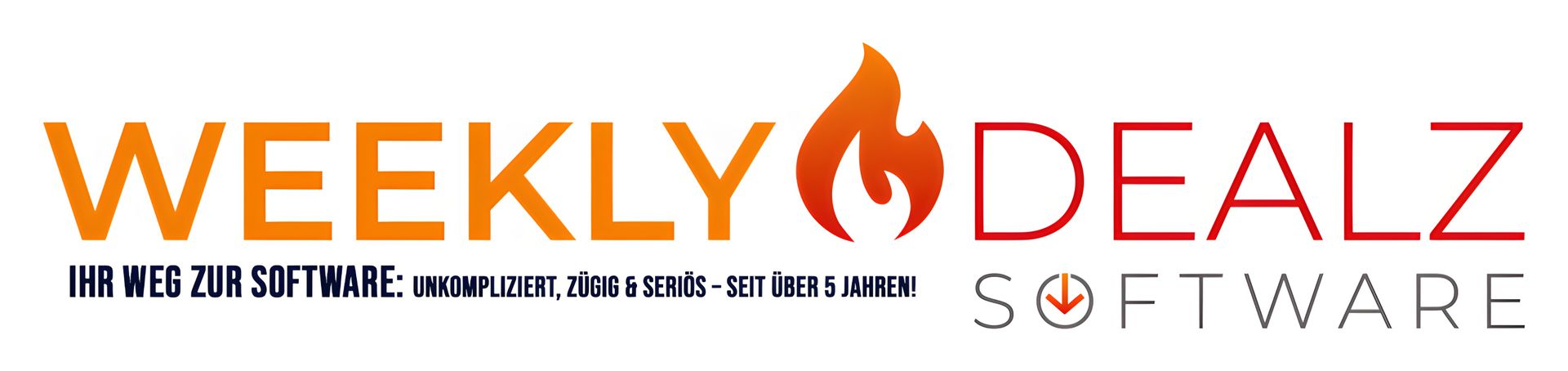Wie aktiviere ich CCleaner Professional (Windows)?
1.) Nachdem Sie CCleaner
heruntergeladen
und installiert haben, öffnen Sie bitte das Programm.
Wählen Sie anschließend in der linken Seitenleiste den Menüpunkt „Einstellungen“, gehen Sie zu „Mein Abonnement“ und klicken Sie dort auf „Lizenzschlüssel eingeben“.
⚠️ WICHTIG: Falls Sie noch eine Lizenz mit bestehender Laufzeit haben, lassen Sie diese bitte unbedingt erst ablaufen, die Laufzeit wird nicht aufaddiert!
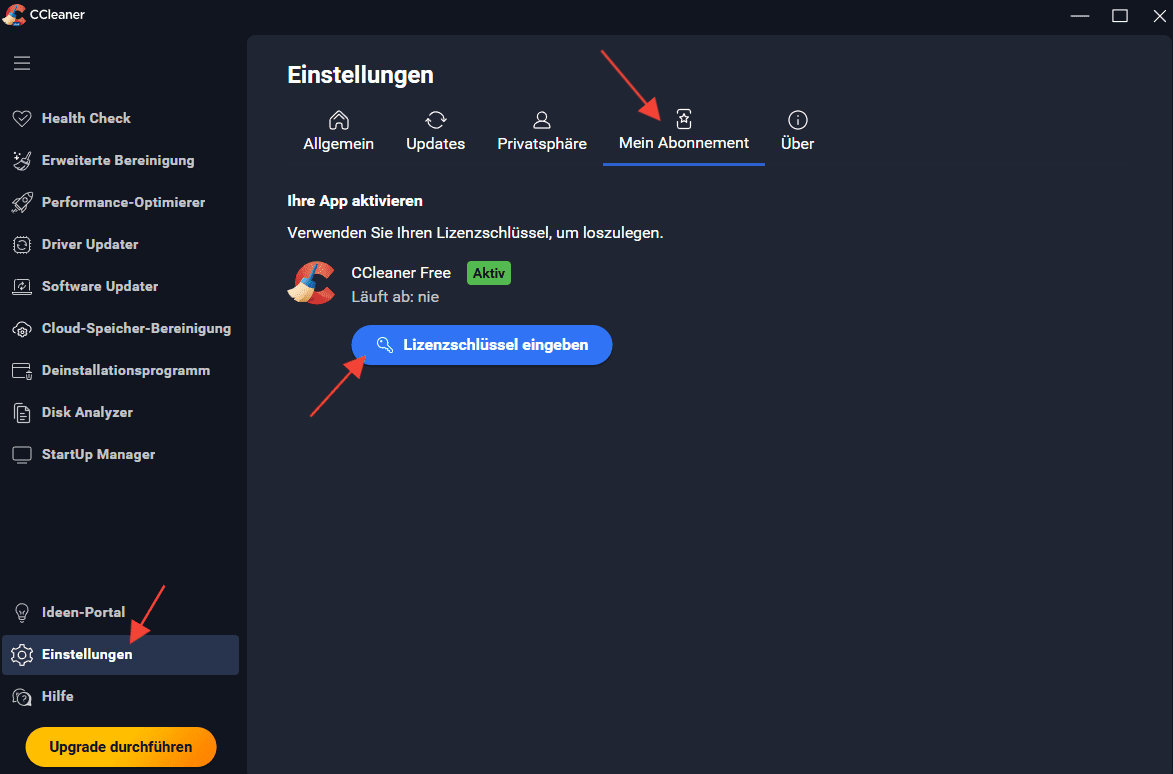
2.) Es öffnet sich ein Registrierungsfenster, wo Sie Ihre Lizenz/Aktivierungs-Code eingeben können.
⚠️ Um eine fehlerfreie Aktivierung sicherzustellen, empfehlen wir, den Lizenz- bzw. Aktivierungscode direkt per "Kopieren und Einfügen" (Copy & Paste) aus der E-Mail in das entsprechende Feld zu übertragen.

3.) Wählen Sie nun die Option "Aktivieren" und bestätigen Sie den Aktivierungsvorgang.
💡 Falls eine Fehlermeldung angezeigt wird, überprüfen Sie bitte sorgfältig, ob der Code korrekt übertragen wurde. Stellen Sie zudem sicher, dass Ihre Firewall- und Antiviren-Software den Aktivierungsprozess nicht behindern.
4.) Fertig – Sie können nun die Vorzüge der CCleaner Professional-Edition nutzen.
🤓☝️ Den aktuellen Aktivierungs-/Lizenzstatus können Sie jederzeit in CCleaner unter: "Einstellungen" ⇾ "Mein Abonnement" einsehen.
Haben Sie wider Erwarten Schwierigkeiten mit der Aktivierung, kontaktieren Sie uns bitte.